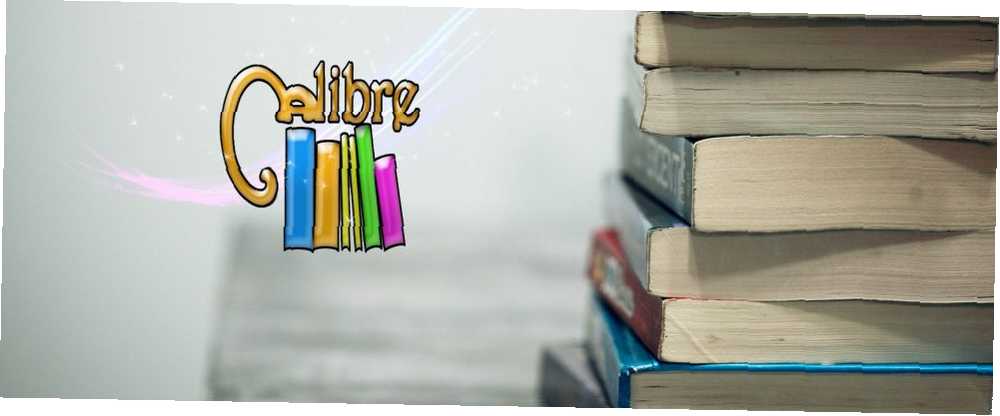
Lesley Fowler
0
4868
668
Calibre może nie być najbardziej dopracowaną aplikacją na świecie, ale jest to zdecydowanie najlepsze oprogramowanie do zarządzania kolekcją ebooków. Jak stworzyć własną bibliotekę ebooków w chmurze. Jak zrobić własną bibliotekę ebooków w chmurze. ebooki, musisz stworzyć własną bibliotekę ebooków w chmurze za pomocą Calibre. .
Zaznacza wszystkie właściwe pola: jest bezpłatny, nie ma żadnych reklam i oferuje wiele potężnych funkcji. Niestety, wiele z tych funkcji leci pod radarem, co szkoda, ponieważ mogą podnieść zarządzanie ebookami na wyższy poziom.
Więc bez zbędnych ceregieli spójrzmy na niektóre z najlepszych ukrytych funkcji Calibre.
Pobieranie: Calibre w systemach Windows, Mac i Linux
1. Scalanie i dzielenie ebooków EPUB
Niektóre książki są dostępne w wielu częściach. Być może jest to seria książek takich jak trylogia Władca Pierścieni, a może to przewodnik informacyjny, taki jak encyklopedia.
Podobnie niektóre książki są wyjątkowo długie; encyklopedie znów przychodzą mi do głowy. Długa książka oznacza duży rozmiar pliku, co może być problematyczne, gdy czekasz na pełne załadowanie książki w e-czytniku.
Rozwiązaniem jest użycie dwóch wtyczek Calibre o nazwie EpubSplit i EpubMerge. Łącznie umożliwiają sortowanie wielu książek lub dzielenie pojedynczych książek według własnego wyboru.
Aby zainstalować wtyczki, postępuj zgodnie z instrukcjami poniżej:
- Otwórz aplikację Calibre.
- Kliknij prawym przyciskiem myszy Preferencje ikona w prawym górnym rogu.
- Wybierz Pobierz wtyczki, aby ulepszyć Calibre z menu rozwijanego.
- Znajdź EpubSplit i zaznacz wtyczkę.
- Kliknij zainstalować w prawym dolnym rogu.
- Wybierz paski narzędzi i menu, w których chcesz wyświetlić opcję wtyczki.
- Znajdź EpubMerge i zaznacz wtyczkę.
- Ponownie kliknij zainstalować w prawym dolnym rogu.
- I znowu wybierz paski narzędzi i menu, w których chcesz wyświetlić opcję wtyczki.
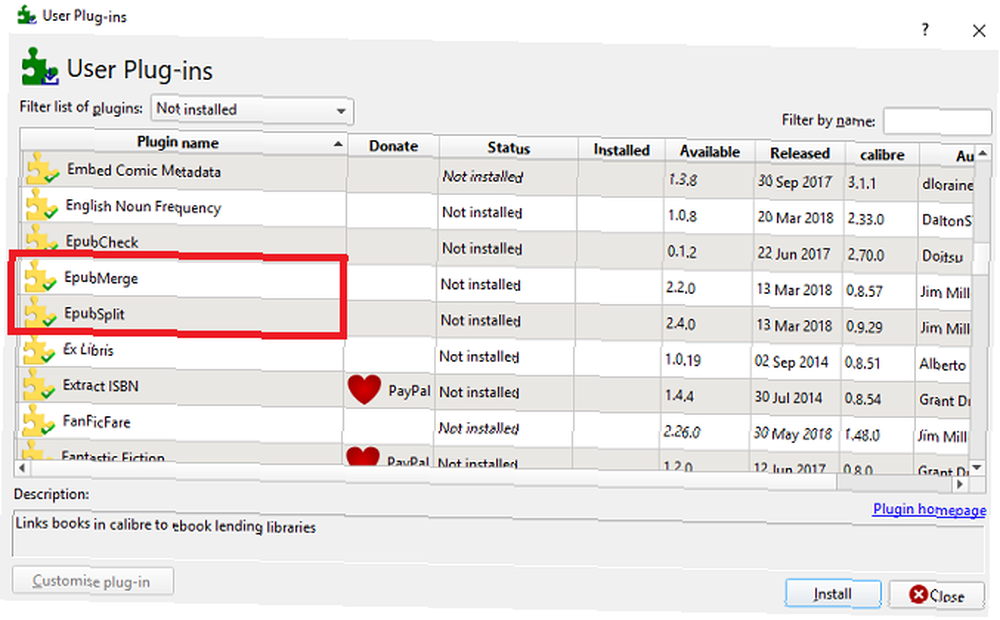
Aby użyć wtyczek, kliknij książkę, którą chcesz scalić lub podzielić w bibliotece, wybierz odpowiednią wtyczkę na pasku menu i wybierz sekcje, które chcesz podzielić lub scalić.
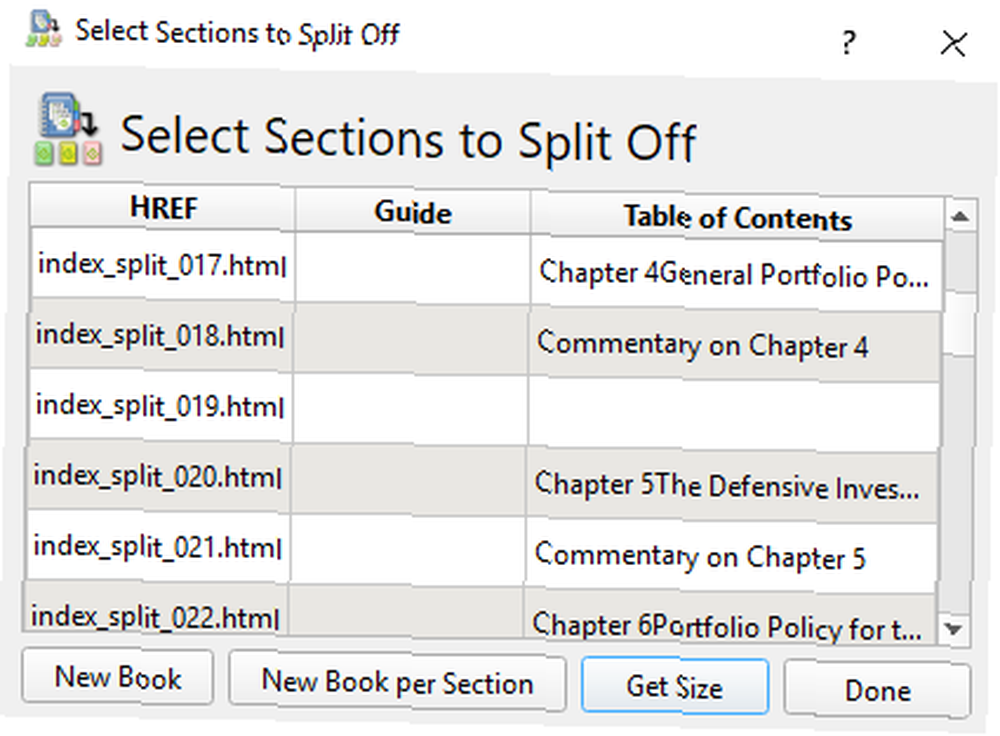
Uwaga: Wtyczki działają tylko z ebookami w formacie EPUB. Niedługo omówimy sposób konwertowania książek na różne formaty.
Interesują Cię bardziej pomocne narzędzia? Spójrz na te niesamowite wtyczki Calibre dla miłośników ebooków 10 najlepszych wtyczek Calibre dla miłośników ebooków 10 najlepszych wtyczek Calibre dla miłośników ebooków Oto najlepsze wtyczki Calibre, z których powinni korzystać wszyscy miłośnicy ebooków, i wyjaśnić, co robią i jak działają. .
2. Zdobądź swoje ulubione czasopisma na swoim czytniku elektronicznym
Subskrypcje czasopism internetowych mogą być mylące. Niektóre oferują wersję cyfrową tylko online, niektóre oferują wersję Kindle, a niektóre są dostępne tylko jako aplikacje na Androida. 5 najlepszych aplikacji na Androida do czytania czasopism 5 najlepszych aplikacji na Androida do magazynów do czytania Do czytania czasopism na tablecie lub telefonie z Androidem będą chcieli te aplikacje. .
Czy nie byłoby wspaniale, gdybyś mógł przeciąć puch i automatycznie pobrać swoje ulubione czasopisma do swojego e-czytnika?
Caliber umożliwia to.
Aby rozpocząć, kliknij Pobierz wiadomości kartę u góry ekranu głównego aplikacji. W panelu po lewej stronie zobaczysz listę języków. Kliknij wybrany dialekt, aby zobaczyć, co jest dostępne.
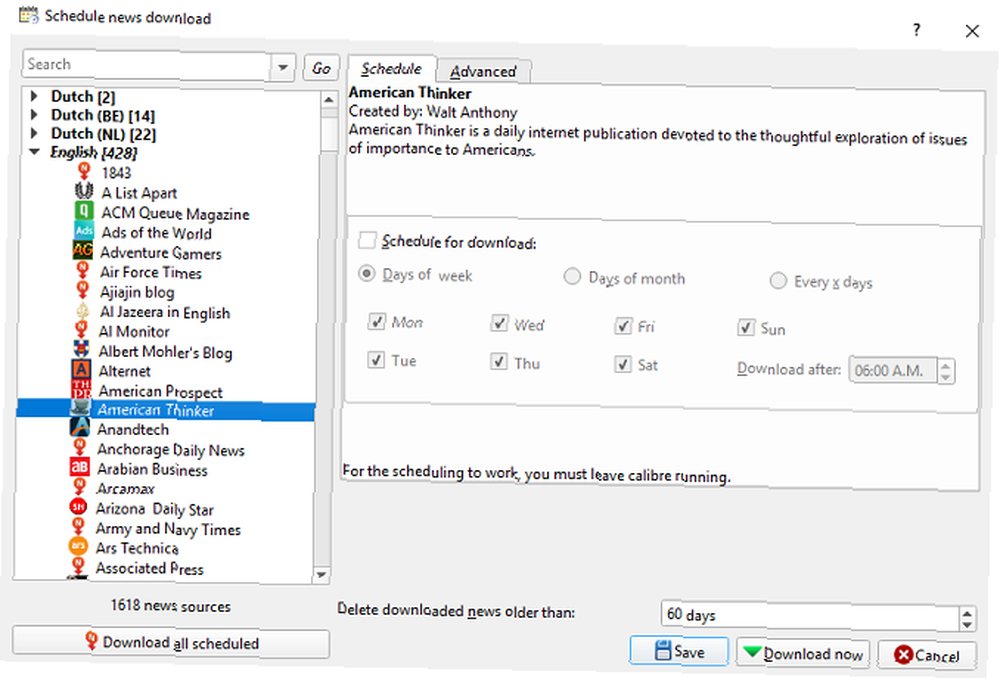
Znajdź tytuł, który chcesz przeczytać, i - jeśli to konieczne - wprowadź dane logowania do paywall. Następnie w prawym panelu zaznacz pole wyboru obok Harmonogram pobierania i uderzył Pobierz teraz.
Na koniec musisz zmusić Calibre do wysyłania nowo pobranych numerów czasopism do e-czytnika. Iść do Preferencje> Zachowanie i zaznacz pole wyboru obok Automatycznie wysyłaj pobrane wiadomości do czytnika ebooków.
Uwaga: Aby automatyczne pobieranie działało, Calibre musi działać na twoim komputerze.
Aby uzyskać więcej informacji, sprawdź, jak otrzymywać aktualizacje wiadomości o Kindle za pomocą Calibre Jak otrzymywać aktualizacje wiadomości o Kindle za pomocą Calibre Jak otrzymywać aktualizacje wiadomości o Kindle za pomocą Calibre Kindles może obsługiwać więcej niż tylko książki elektroniczne. Oto, w jaki sposób możesz odbierać i czytać aktualizacje wiadomości na swoim Kindle za pomocą Calibre. .
3. Zmień Calibre w serwer udostępniania
Jeśli kilku członków gospodarstwa domowego ma Kindle lub jeśli posiadasz wiele Kindle, ciągłe synchronizowanie danych ręcznie szybko staje się nudne.
Zamiast tego dlaczego nie zmienić aplikacji Calibre w serwer treści? W ten sposób możesz udostępnić całą bibliotekę Calibre na wszystkich swoich urządzeniach. Możesz nawet przesyłać nowe treści do swojej biblioteki Calibre z tych urządzeń.
Proces ten jest niezwykle prosty. Na pasku menu Calibre przejdź do Połącz / udostępnij> Uruchom serwer treści. Komputer może monitować o zezwolenie aplikacji przez zaporę.
Następnie kliknij Połącz / udostępnij zakładkę po raz drugi. Zobaczysz lokalny adres IP komputera, a następnie numer portu. Zanotuj je.
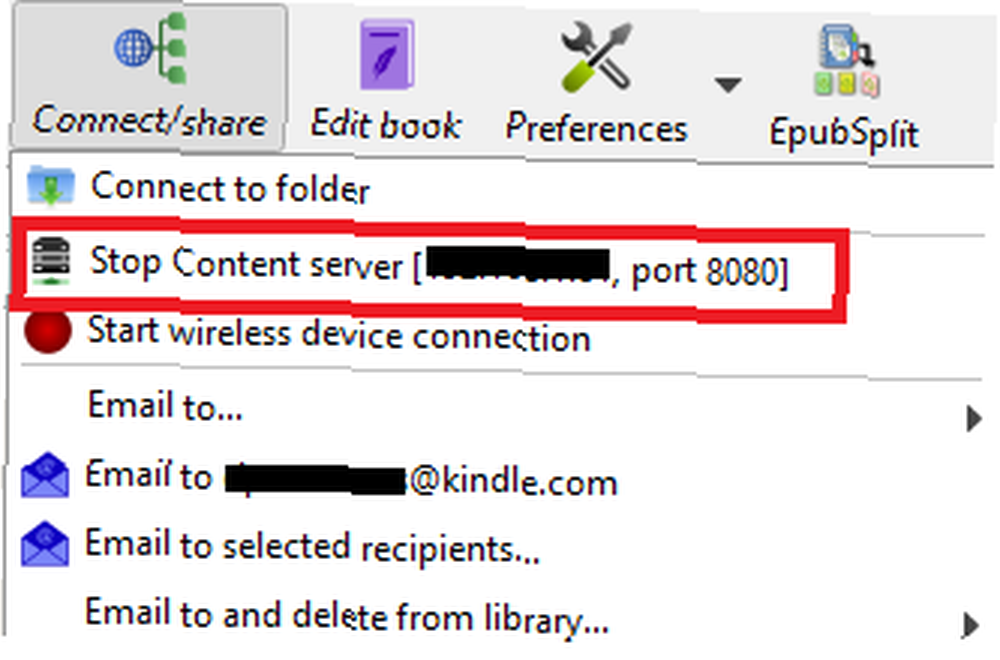
Teraz przejdź do przeglądarki Kindle (lub dowolnej innej) i wpisz [Adres IP]: [numer portu] w pasku adresu. Powinieneś zobaczyć wszystkie swoje książki Calibre wyświetlane na ekranie.
Kliknij tytuł książki, aby ją otworzyć, lub kliknij + ikona w prawym górnym rogu, aby dodać więcej treści do biblioteki.
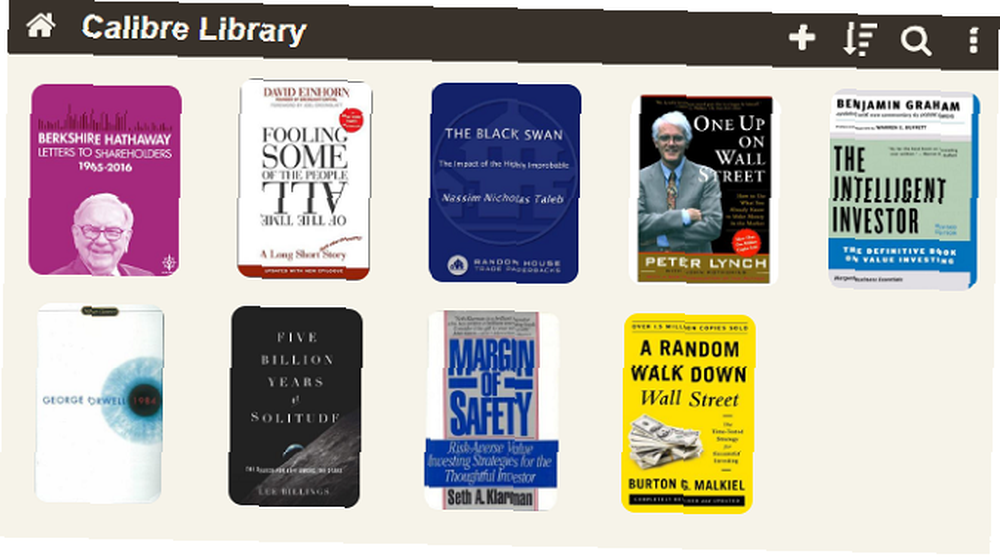
Uwaga: Jeśli chcesz uzyskać dostęp do biblioteki, gdy jesteś poza siecią domową, musisz zezwolić na przekierowanie portów na numer portu Calibre na routerze.
4. Konwertuj książki elektroniczne na różne formaty
Niestety świat formatów plików ebook jest trochę chaotyczny.
Teoretycznie standardowym formatem jest EPUB typu open source. Jednak urządzenia Amazon Kindle - które są najpopularniejszymi na świecie czytnikami elektronicznymi - nie potrafią tego odczytać. Zamiast tego polegają na zastrzeżonym formacie AZW. I nie zaczynajmy od MOBI, LIT, AZW3 lub innych tuzinów różnych formatów, które tam widzisz.
Wystarczy powiedzieć, że potrzebujesz sposobu konwersji e-booków na różne formaty. Essential Ebook Converter Guide Essential Ebook Converter Istnieje wiele różnych typów plików dla ebooków, więc w pewnym momencie możesz chcieć przekonwertować jeden. Oto, co musisz wiedzieć. .
Na szczęście Calibre dostarcza. Aby przekonwertować ebooka na inny format pliku, postępuj zgodnie z następującymi instrukcjami:
- Otwórz kaliber.
- Kliknij prawym przyciskiem myszy książkę, którą chcesz przekonwertować, i przejdź do Konwertuj książki> Konwertuj indywidualnie.
- W prawym górnym rogu nowego okna wybierz żądany nowy format.
- Kliknij dobrze i daj konwersję minutę lub dwie, aby zakończyć.
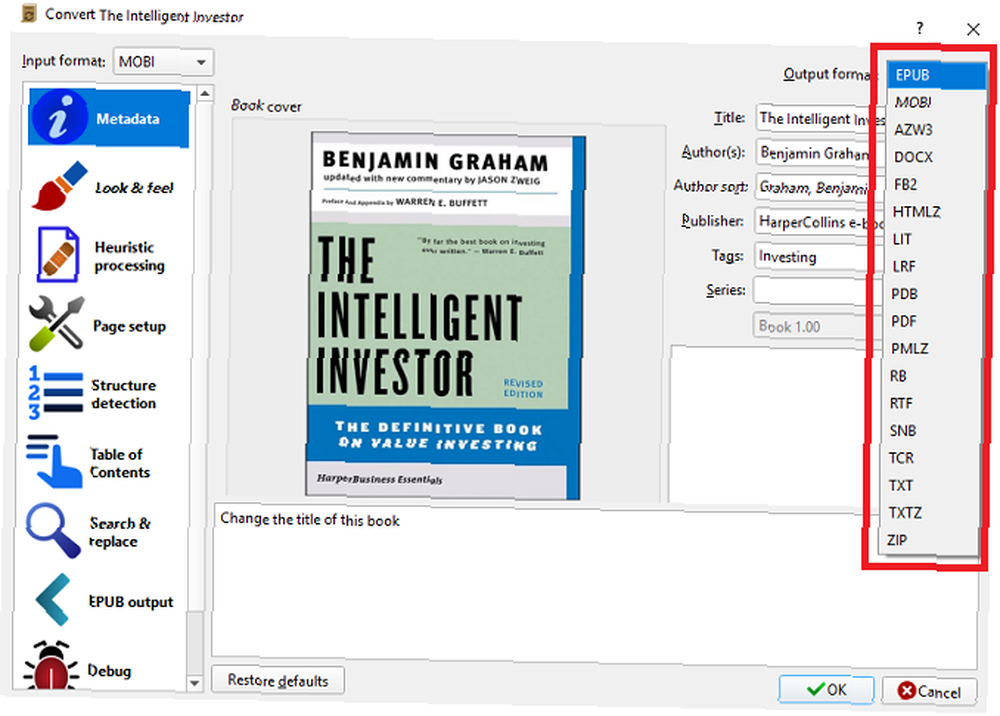
Możesz sprawdzić, czy konwersja się powiodła, klikając Oferty pracy w prawym dolnym rogu ekranu głównego aplikacji. Możesz także sprawdzić, czy nowy format jest wymieniony w panelu informacyjnym książki po prawej stronie ekranu.
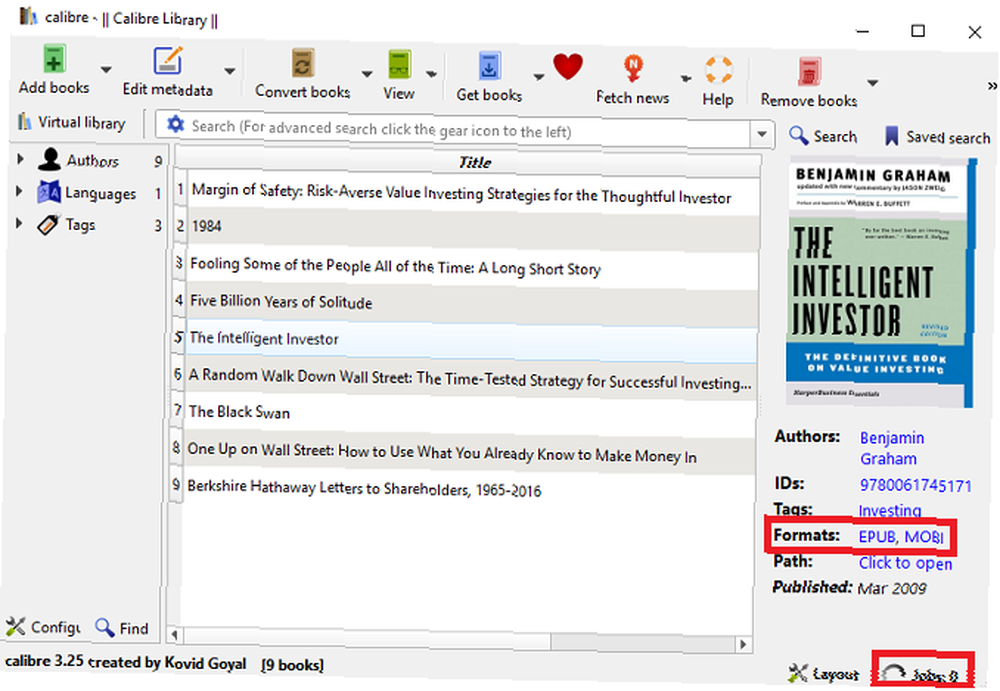
Uwaga: Możesz także automatycznie konwertować nowe książki elektroniczne podczas importowania ich do biblioteki Jak automatycznie konwertować książki elektroniczne do formatu Kindle podczas importowania do biblioteki Jak automatycznie konwertować książki elektroniczne do formatu Kindle podczas importowania do biblioteki Calibre ma kolejną sprytną sztuczkę : może automatycznie konwertować dowolny ebook do formatu MOBI Kindle'a podczas importowania go do biblioteki. po raz pierwszy.
5. Usuń DRM z ebooków
Żyjemy obecnie w czasach, w których prawdziwa własność mediów cyfrowych staje się coraz mniej powszechna. Na szczęście dla mól książkowych, Calibre pozwala ci zapanować nad twoimi ebookami, oferując sposób na usunięcie DRM z tytułów zakupionych w Amazon i innych sklepach internetowych.
Szczegółowo omówiliśmy ten proces, gdy wyjaśniliśmy, jak usunąć DRM z każdego posiadanego ebooka Jak usunąć DRM z każdego posiadanego ebooka Jak usunąć DRM z każdego posiadanego ebooka Nikt nie lubi DRM. Wszyscy rozumiemy, dlaczego istnieje, ale to nie znaczy, że jesteśmy gotowi go przyjąć. Dlatego w tym artykule wyjaśniono, jak usunąć DRM z każdego eBooka, którego jesteś właścicielem. . Dlatego zalecamy przeczytanie tego artykułu w celu uzyskania pełnej informacji.
6. Automatycznie pobierz metadane Ebook
Jak każda biblioteka multimediów, musisz utrzymać uporządkowane metadane. Spowoduje to znacznie płynniejsze i przyjemniejsze wrażenia, zwłaszcza jeśli masz ogromną liczbę książek.
Ale kto ma czas na ręczne wprowadzenie wszystkich tych informacji?
Calibre oferuje rzadko używaną funkcję, która pozwala automatycznie skanować w poszukiwaniu metadanych książek. Może nawet znaleźć właściwe okładki książek.
Aby wyszukać metadane, kliknij odpowiednią książkę prawym przyciskiem myszy i przejdź do Edytuj metadane> Pobierz metadane i okładki. Na ekranie pojawi się nowe okno. Musisz wybrać Pobierz oba.
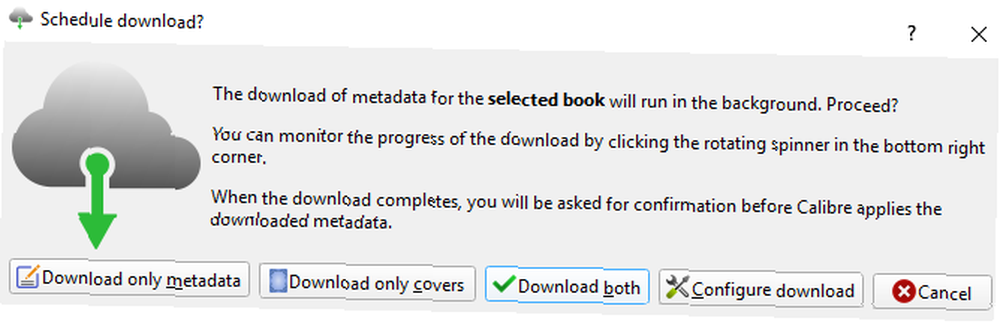
Po zakończeniu skanowania zobaczysz powiadomienie. Kliknij Przejrzyj pobrane metadane i wprowadź odpowiednie poprawki.
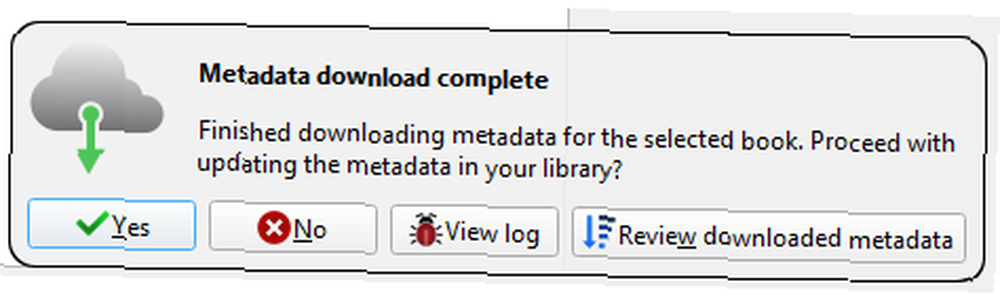
Calibre może pobierać metadane z Amazon, Google Images, Overdrive, Open Library, Edelweiss, Douban Books i innych.
7. Umieść swoją bibliotekę książek elektronicznych w chmurze
Jeśli użycie opisanej wcześniej metody serwera treści wydaje się zbyt wybredne, możesz zamiast tego użyć Dropbox jako alternatywy.
Trzymając książki w Dropbox, a nie na komputerze lokalnym, będziesz mieć do nich dostęp z dowolnego miejsca. Jeśli jednak poprawnie skonfigurujesz aplikację Calibre, będziesz mógł także używać tej aplikacji do lokalnego zarządzania biblioteką.
Po pierwsze, musisz pobrać i zainstalować Dropbox na swoim komputerze.
Następnie przejdź do Calibre i przenieś swoją bibliotekę do udostępnionego folderu Dropbox na twoim komputerze. Najszybszym sposobem na osiągnięcie tego jest przejście do Preferencje> Uruchom Kreatora instalacji i skieruj aplikację Calibre na folder Dropbox.
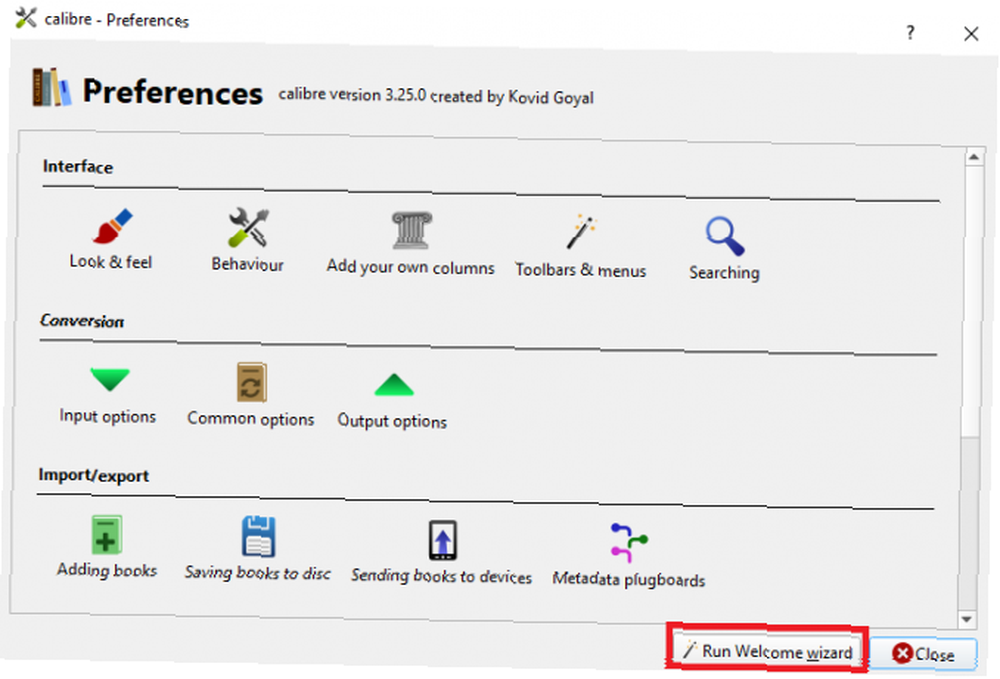
Na koniec przeciągnij i upuść swoje ebooki z ich bieżącej lokalizacji do folderu Dropbox. Et voila, masz teraz opartą na chmurze bibliotekę ebooków, którą możesz zarządzać lokalnie za pomocą Calibre.
Czy potrzebujesz więcej książek do przeczytania?
Siedem funkcji, które omówiliśmy w tym artykule, jest świetnych, ale nie będziesz mógł z nich korzystać, jeśli nie masz biblioteki książek elektronicznych na początek.
Ale budowanie biblioteki niekoniecznie wymaga wydawania pieniędzy. Istnieje wiele stron, na których można uzyskać bezpłatne ebooki 7 darmowych witryn do pobierania e-booków 7 bezpłatnych witryn do pobierania e-booków Chcesz bezpłatne pobieranie e-booków? W tym artykule wymieniono siedem najlepszych witryn do pobierania bezpłatnych e-booków. , a nawet możesz pobrać bezpłatne książki bezpośrednio z Amazon Jak pobrać bezpłatne eBooki Amazon Kindle na komputer Jak pobrać bezpłatne eBooki Amazon Kindle na komputer Nawet jeśli nie masz Kindle, nadal możesz pobrać bezpłatne eBooki Kindle do przeczytania na twoim komputerze. Ten artykuł ułatwia proces. .











